Pré-requisitos
Antes de iniciar este tutorial, você deve realizar as seguintes tarefas.
- Torne o sistema atualizado
Execute o seguinte comando para atualizar o sistema operacional centos atual.
$ sudo yum -y update
- Instale Java
Execute o seguinte comando para verificar se o java está instalado ou não. Se o java estiver instalado, ele mostrará as informações da versão do java instalado. Por padrão, o java é instalado no servidor centos.
$ java -version
A saída acima mostra que o java está instalado no sistema atual e a versão é “1.8.0_181”. Mas se o java não estiver instalado em seu sistema operacional, execute o seguinte comando para instalar o java.
$ sudo yum install java-1.8.0-openjdf-develInstalação Jenkins
Etapa 1: Baixe e instale o pacote Jenkins
Vá para o seguinte endereço de URL para baixar o pacote mais recente para instalar o Jenkins.
https: // pkg.Jenkins.io / redhat-stable /
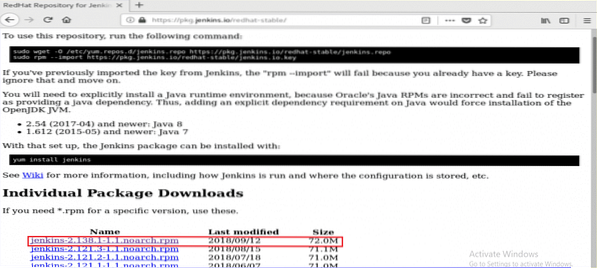
Após o download, instale o pacote executando o seguinte comando.
$ sudo yum install jenkins-2.138.1-1.1.noarca.rpm
Durante a instalação, ele pedirá permissão para iniciar a instalação. Modelo 'y'para iniciar o processo.
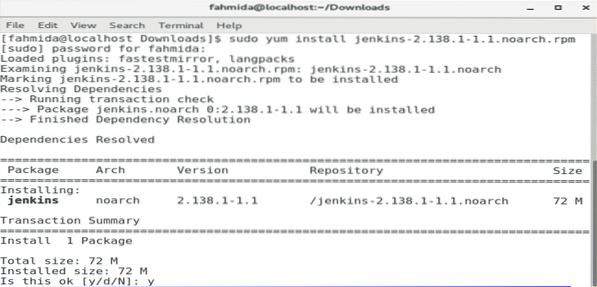
Etapa 2: iniciar e ativar o serviço Jenkins
Execute o seguinte systemctl comandos para iniciar, habilitar e verificar o status do serviço Jenkins.
$ sudo systemctl start jenkins$ sudo systemctl enable jenkins
$ sudo systemctl status jenkins
A seguinte saída será exibida se todos os comandos funcionarem com sucesso.
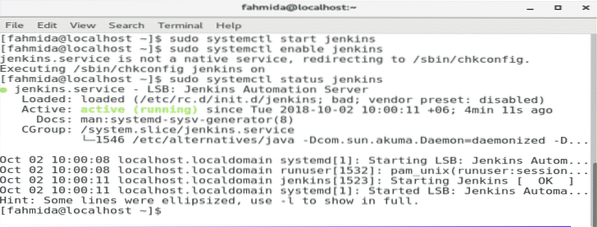
Etapa 3: Adicionar as portas 8080 no firewall e serviço http.
$ sudo firewall-cmd --zone = public --add-port = 8080 / tcp --permanent$ sudo firewall-cmd --zone = public --add-service = http --permanent
$ sudo firewall-cmd -reload
Se o 8080 porto e http serviço estão habilitados corretamente, então a tela a seguir aparecerá com a mensagem de sucesso.
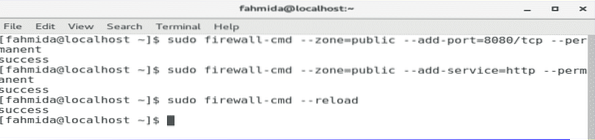
Etapa 4: Obtenha a senha de administrador
Execute o seguinte comando para obter a senha padrão para configurar o Jenkins. Salve a senha para usá-la na próxima etapa.
$ sudo grep -A 5 senha / var / log / jenkins / jenkins.registro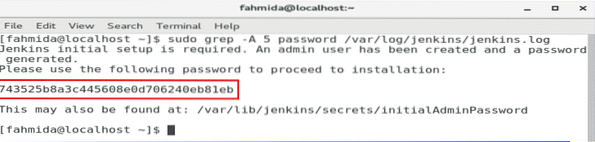
Etapa 5: acesse o portal da Web Jenkins
Para iniciar o processo de configuração do Jenkins e abrir o portal web, digite seu endereço IP do servidor com porta 8080 na barra de endereços do seu navegador.
http: // [endereço IP]: 8080
O endereço IP do meu servidor é 10.0.2.15. Então, usei o seguinte endereço de URL para acessar o portal da web do Jenkins.
http: // 10.0.2.15: 8080
A tela a seguir aparecerá após inserir o endereço de URL. Copie e cole a senha que você salvou na etapa anterior. Clique no botão Continuar.
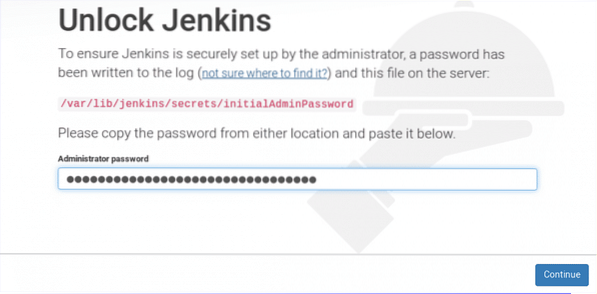
Duas opções aparecerão para instalar plugins. Selecione “Instale os plug-ins sugeridos”Opção.
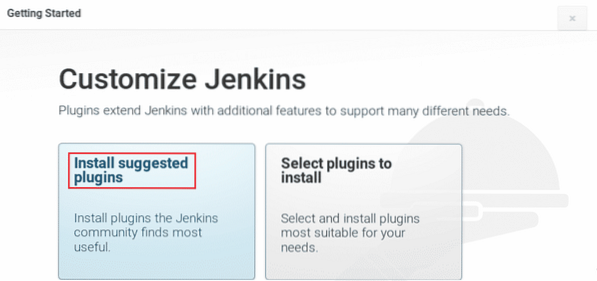
O processo de instalação dos plugins começará e a seguinte tela aparecerá. Você tem que esperar algumas vezes neste estágio.
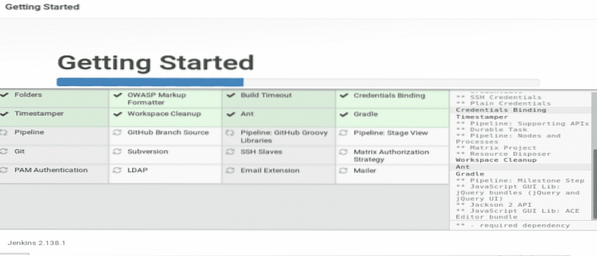
Depois de concluir o processo de instalação dos plug-ins, ele solicitará a criação de uma nova conta de usuário admin. Crie uma nova conta de usuário preenchendo o seguinte formulário e clicando em 'Salve e continue' botão.
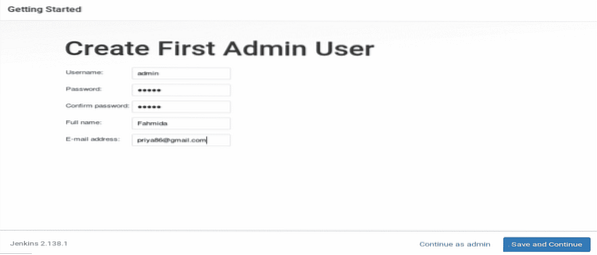
Na próxima etapa, ele solicitará um URL válido do Jenkins para vincular a vários recursos do Jenkins. Insira o URL e clique em 'Salvar e terminar ' Botão.
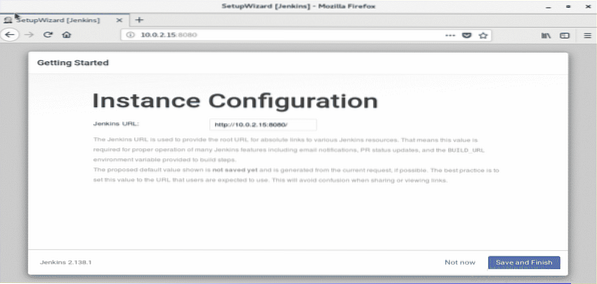
Se todas as etapas acima forem concluídas corretamente, a tela a seguir aparecerá.
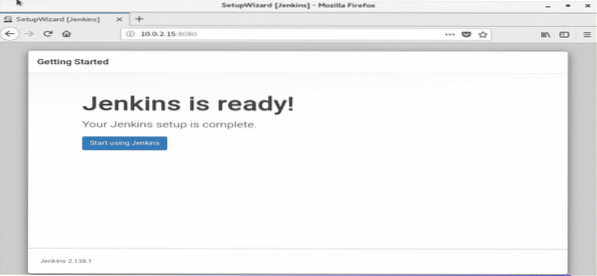
Clique em 'Comece a usar Jenkinsbotão 'para abrir o painel do Jenkins.
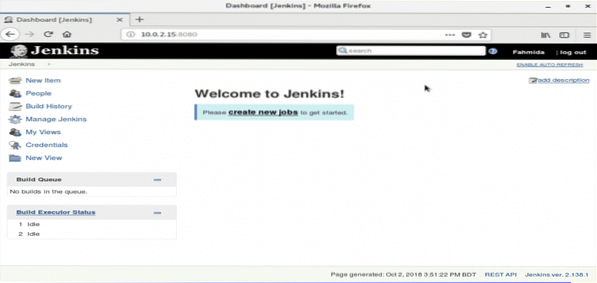
Se a tela acima for exibida, seu Jenkins está devidamente pronto para uso. Parabéns.
 Phenquestions
Phenquestions


